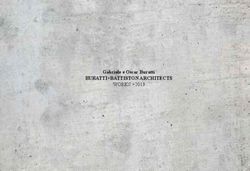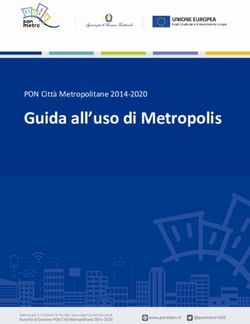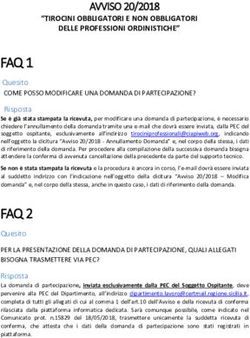ODS ORDER&DELIVERY SYSTEM - /MODULO INSTALLATORI - MANUALE D'USO - LOJACK
←
→
Trascrizione del contenuto della pagina
Se il tuo browser non visualizza correttamente la pagina, ti preghiamo di leggere il contenuto della pagina quaggiù
Indice
1. ODS - Order&Delivery System 2
2. Login e Home Page 3
3. Download 4
4. Test VUT 5
5. Installazione - Job Code 6
5.1 Segnalazione Modifica 7
6. Collaudo 8
6.1 Archiphoto 9
6.2 Esito Collaudo e Dettaglio Installazione 10
7. Esportazione excel lista installazioni 12
8. Documentazione e Modulista 13
9. Q&A 14
10. Video Tutorial 15
LoJack, Portale ODS © 2020 LoJack Italia / All Rights Reserved/ 1. ODS – Order&Delivery System
Il presente documento è un sintetico manuale volto a spiegare l’utilizzo del nuovo portale
ODS LoJack – Ordery & Delivery System, attraverso il quale sarà possibile seguire i passaggi
per effettuare installazioni e verificarne il funzionamento online dei dispositivi installati da
personale qualificato e certificato.
Il processo di installazione dei sistemi LoJack segue un programma molto attento e strutturato
per la formazione e il controllo qualità degli installatori coinvolti, perché il recupero di una
vettura rubata inizia proprio da un’installazione effettuata in modo corretto.
Il presente ‘Modulo Installatori’ presuppone il completamento dell’inserimento dati riguardanti
le installazioni da effettuare come descritto nel modulo ‘Back Office’, e pertanto si rivolge
esclusivamente agli installatori certificati LoJack che si apprestano ad effettuare le installazioni
e il collaudo dei dispositivi della gamma LoJack.
ODS
2 LoJack, Portale ODS © 2020 LoJack Italia / All Rights Reserved/ 2. Login e Home Page
Una volta in possesso delle credenziali vai sul sito www.lojack.it e clicca su login, un link posto
in alto a destra della pagina di home page. All’interno di quella pagina troverai il banner di
accesso al portale ODS.
Cliccando su login si aprirà la schermata di accesso nella quale inserire le credenziali, login e
password. Ogni accesso sarà nominativo.
Lo scopo di questo Modulo è quello di poter effettuare le installazioni indicate, precedentemente
inserite nel Modulo di Back Office, e di poterle concludere con la fase di collaudo che confermerà
o meno il corretto funzionamento delle unità installate. Ciascuna installazione viene identificata
nel sistema come ‘Job’, con un corrispettivo ‘JOB CODE’.
Nel caso di più dispositivi da installare su uno stesso veicolo, saranno necessarie tante installazioni
e collaudi al pari del numero dei dispositivi, con un corrispettivo numero di Job Code.
Prima di procedere con la fase dell’installazione, l’installatore deve effettuare due passaggi
importanti:
1. verificare la disponibilità dei software corretti, sotto il link ‘Download’
2. verificare il funzionamento della VUT, nel link ‘test VUT’.
3 LoJack, Portale ODS © 2020 LoJack Italia / All Rights Reserved/ 3. Download Nel link ‘Download’ è possibile trovare i software necessari agli installatori per poter realizzare il collaudo in maniera corretta. È stato introdotto un nuovo programma “LoJack COM Serial Service Setup” che permette di effettuare il test della VUT senza l’utilizzo di Java e del browser Firefox Portable. 4 LoJack, Portale ODS © 2020 LoJack Italia / All Rights Reserved
/ 4. Test VUT
Nel link ‘Test VUT’ è possibile abilitare la VUT per verificarne il funzionamento, necessaria
per la fase di collaudo del dispositivo. Utilizzando la VUT, il cavo seriale e il proprio PC sarà
quindi possibile seguire tutti i passaggi indicati. Eseguiti i punti 1 e 2, sarà necessario inserire
la porta alla quale risulta collegata la VUT al proprio PC e cliccare sul tasto di aggiornamento
(passaggio 3). Si passa quindi al punto 4 cliccando sul tasto 'inizia' e immediatamente dopo è
necessario alimentare la VUT, entro 5 secondi dal click (punto 5). A quel punto il sistema
indicherà la VUT rilevata.
© 2020 LoJack, CalAmp Company - All rights reserved
5 LoJack, Portale ODS © 2020 LoJack Italia / All Rights Reserved/ 5. Installazioni
1234ABCD5678EFGH9
1234ABCD5678EFGH9
1234ABCD5678EFGH9
1234ABCD5678EFGH9
1234ABCD5678EFGH9
1234ABCD5678EFGH9
1234ABCD5678EFGH9
1234ABCD5678EFGH9
1234ABCD5678EFGH9
1234ABCD5678EFGH9
1234ABCD5678EFGH9
1234ABCD5678EFGH9
1234ABCD5678EFGH9
1234ABCD5678EFGH9
1234ABCD5678EFGH9
1234ABCD5678EFGH9
1234ABCD5678EFGH9
1234ABCD5678EFGH9
Cliccando sulla voce del menu a sinistra ‘Installazioni’ apparirà una sotto voce ‘Richieste Installazioni’
attraverso la quale sarà possibile visualizzare tutte le installazioni da effettuare. Ogni installatore
potrà visualizzare solo quelle di sua competenza e solo quelle ancora da effettuare.
Nella schermata vengono visualizzate tre tab:
- Dettagli
- Collaudo
- Esporta in Excel
1234ABCD5678EFGH9
1234ABCD5678EFGH9
1234ABCD5678EFGH9
1234ABCD5678EFGH9
1234ABCD5678EFGH9
1234ABCD5678EFGH9
1234ABCD5678EFGH9
1234ABCD5678EFGH9
1234ABCD5678EFGH9
1234ABCD5678EFGH9
1234ABCD5678EFGH9
1234ABCD5678EFGH9
1234ABCD5678EFGH9
1234ABCD5678EFGH9
1234ABCD5678EFGH9
6 LoJack, Portale ODS © 2020 LoJack Italia / All Rights ReservedPer attivare le voci delle tab è necessario cliccare su una delle voci di installazioni riportate. Nella prima tab, ‘dettagli’, viene visualizzata la lista delle installazioni da effettuare, ciascuna installazione corrisponde ad un ‘JOB’. Cliccandoci sopra si aprirà nella stessa pagina una finestra con i dettagli dell’installazione. In questo riquadro sarà possibile visualizzare i dati precedentemente registrati/caricati sul sistema nel Modulo di Back Office. 5.1 Segnalazione Modifica In caso di dati errati sarà possibile inviare al personale LoJack una segnalazione indicando nelle note cosa va cambiato, ma sarà in ogni caso possibile procedere con la fase successiva. Nel caso di dati corretti si procederà con la tab successiva, cliccando su chiudi. 7 LoJack, Portale ODS © 2020 LoJack Italia / All Rights Reserved
/ 6. Collaudo
123456
Nella tab ‘Collaudo’ sarà necessario inserire seriale del dispositivo e, se correttamente registrato
sul sistema, una volta inserito nella schermata compariranno i dati automaticamente associati
al seriale, fatta eccezione per il centro di installazione e la posizione, entrambi da scegliere nei
rispettivi menu a tendina. Per la posizione, dopo aver cliccato sul quadratino rosso, si aprirà una
schermata nella quale andare a sceglie dai rispettivi menu a tendina i seguenti campi: lato,
posizione e dettaglio, che potrà essere confermata cliccando su ok.
8 LoJack, Portale ODS © 2020 LoJack Italia / All Rights Reserved/ 6.1 Archiphoto
A questo punto il sistema fornirà il QRCode corrispondente all’installazione in atto, che sarà
utilizzato nella fase successiva del caricamento delle foto attraverso l’App Archiphoto.
Si procede quindi sulla mobile App Archiphoto, precedentemente installata sul proprio
smartphone. Archiphoto è un’app pensata per trasmettere a LoJack la documentazione
fotografica dell’installazione in fase di collaudo. Nessuna foto dell’installazione viene archiviata
sullo smartphone. Le foto trasmesse consentono agli ispettori LoJack di effettuare eventuali
controlli di qualità da remoto a campione sulle installazione dei dispositivi oppure mirati nel caso
in cui vi siano delle segnalazioni di scarsa qualità.
ARCHIPH T
123456
Nel caso in cui sia stato saltato il passaggio di aggiornamento/installazione dei software
(3. Download), il sistema segnalerà in un banner giallo la necessità di procedere all’installazione
con il link diretto al software richiesto per procedere correttamente alla fase di collaudo.
9 LoJack, Portale ODS © 2020 LoJack Italia / All Rights Reserved/ 6.2. Dettagli Collaudo
123456
Una volta compilati i campi e terminata la fase di trasmissione della documentazione fotografica
attraverso l’App Archiphoto, a meno di non dover provvedere all’installazione di un software
oppure al test VUT descritti ai punti 3 e 4, si potrà procedere con il passaggio successivo, il
test di funzionamento del dispositivo installato.
123456
Per fare questo sarà necessario selezionare la porta in cui è stata collegata la VUT in fase di
test (passaggio 4), nell’esempio ‘COM3’, e quindi cliccare su ‘Esegui test’.
Se il test andrà a buon fine apparirà un banner verde con la scritta ‘Collaudo Superato’ e l’installatore
potrà visualizzare i dettagli del collaudo cliccando su ‘Mostra dettagli collaudo’.
10 LoJack, Portale ODS © 2020 LoJack Italia / All Rights Reserved/ 6.2. Dettagli Collaudo
123456
Nella lista di dettaglio vengono mostrati tutti i parametri testati dal sistema con il relativo
valore ed esito positivo (flag verde), oppure negativo (crocetta rossa), oltre ai parametri in
stato off o disabilitati per questa installazione.
In caso di esito positivo, sarà quindi possibile chiudere il pop up dei dettagli e terminate il
collaudo cliccando sull’apposito pulsante ‘Termina collaudo’.
Qualora il test non fosse stato superato, il dettaglio del test sarà essenziale per verificare quali
parametri hanno dato esito negativo.
Termina così la fase di installazione e collaudo che rappresenta il cuore di questo Modulo, al
termine della quale i sistemi cloud LoJack avranno ricevuto e archiviato i dati trasmessi.
11 LoJack, Portale ODS © 2020 LoJack Italia / All Rights Reserved/ 7. Esportazione in Excel
1234ABCD5678EFGH9
1234ABCD5678EFGH9
1234ABCD5678EFGH9
1234ABCD5678EFGH9
1234ABCD5678EFGH9
1234ABCD5678EFGH9
1234ABCD5678EFGH9
1234ABCD5678EFGH9
1234ABCD5678EFGH9
1234ABCD5678EFGH9
1234ABCD5678EFGH9
1234ABCD5678EFGH9
1234ABCD5678EFGH9
1234ABCD5678EFGH9
1234ABCD5678EFGH9
Tornando alla lista delle installazioni da effettuare, se necessario, sarà possibile esportare la
lista in formato Excel semplicemente cliccando sull’apposita tab ‘Esporta Excel’ per attivare il
download.
12 LoJack, Portale ODS © 2020 LoJack Italia / All Rights Reserved/ 8. Documentazione/Modulistica Nel link ‘Documenti’ sono riportati dei moduli e documenti utili per l’installatore scaricabili con un semplice click. 13 LoJack, Portale ODS © 2020 LoJack Italia / All Rights Reserved
/ 9. Q&A
Cos’è un Job code?
Un Job code è il modo in cui viene identificata una richiesta di installazione all’interno del portale
ODS
Quanti dispositivi possono essere contenuti in un Job Code?
Per ogni Job Code c’è un solo dispositivo corrispondente.
È possibile collaudare due dispositivi nello stesso Job Code?
Non è possibile collaudare due dispositivi in un Job Code, ogni Dispositivo è associato ad una
installazione che equivale ad un Job Code, e quindi vanno tutte gestite singolarmente al fine di
garantire una corretta verifica di funzionamento e collaudi per ogni dispositivo.
È possibile inserire i dati del cliente e dei dispositivi in questo Modulo?
Non è possibile inserire i dati nel Modulo Installazione, ma solo segnalare al personale
LoJack la necessità di una modifica nei dati rilevati dal sistema (punto 5.1). Nel Modulo
Back Office viene spiegato come caricare i dati al personale preposto.
In caso di collaudo non andato a buon fine cosa è necessario fare?
È consigliabile innanzitutto visionare il dettaglio dell’installazione (punto 6.2) per verificare quali
parametri abbiano dato esito positivo, dopodiché sarà possibile mettersi in contatto con il
proprio referente LoJack.
Quanti Moduli sono presenti in ODS?
Nel portale ODS sono presenti due Moduli: il Modulo Back Office che ha lo scopo di inserire i dati
del cliente e dei dispositivi da installare creando una richiesta di installazione, e il Modulo
Installazione dedicato esclusivamente agli installatori certificati LoJack per effettuare le
installazioni registrate e verificare il funzionamento dei dispositivi installati con il collaudo
online.
I dati di accesso sono comuni per Account/Centro di installazione?
I dati di accesso non sono comuni per account, ogni accesso è personale e nominativo.
14 LoJack, Portale ODS © 2020 LoJack Italia / All Rights Reserved/ 6. Video Tutorial
Cliccando sull’immagine potrai visionare il video tutorial tramite YoutuBe.
ODS
Order&Delivery System
/Modulo INSTALLATORI – Manuale d’Uso
15 LoJack, Portale ODS © 2020 LoJack Italia / All Rights ReservedAbbiamo concluso questo Modulo Installazione per il collaudo online dei dispositivi
LoJack finalizzato a mantenere un alto livello di qualità delle installazioni per un
crescente numero di recuperi a favore della nostra clientela e della comunità,
nella quotidiana attività di contrasto al furto dei veicoli condotta da LoJack.
lojack.itPuoi anche leggere